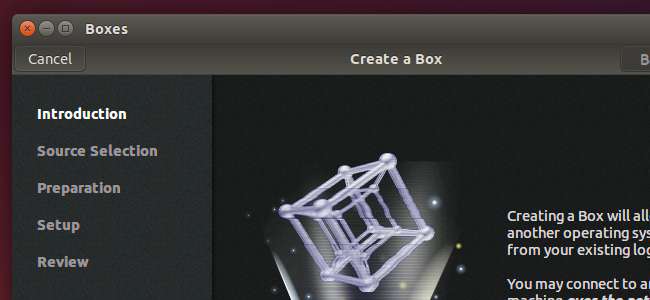
Вам не нужны сторонние инструменты виртуализации, такие как VirtualBox и VMware для Linux. KVM (виртуальная машина на основе ядра) - это технология виртуализации с открытым исходным кодом, встроенная в ядро Linux. GNOME Boxes предоставляет красивый интерфейс, который упрощает его использование.
Ранее мы рекомендовали использование инструмента Virt-Manager для создания виртуальных машин KVM . Boxes - это более удобный инструмент, предназначенный для обычных пользователей настольных компьютеров, а не для системных администраторов. Несмотря на название, вы можете запустить его в любой среде рабочего стола.
Для этого требуется Intel VT-x или AMD-V.
СВЯЗАННЫЕ С: Как включить Intel VT-x в BIOS вашего компьютера или прошивку UEFI
Технически это приложение использует QEMU, который использует поддержку виртуальных машин на основе ядра KVM для обеспечения виртуализации с аппаратным ускорением.
KVM требует наличия аппаратных расширений виртуализации Intel VT-x или AMD-V. На компьютерах с процессорами Intel вам может потребоваться перейти на экран настроек BIOS или UEFI, чтобы включить расширения аппаратной виртуализации Intel VT-x . Если у вас нет функций аппаратной виртуализации, KVM не будет работать - вместо этого вам нужно будет использовать VirtualBox или VMware. Коробки сообщат вам, если в вашей системе нет доступных аппаратных расширений KVM, когда вы попытаетесь создать виртуальную машину.

Установите коробки GNOME
СВЯЗАННЫЕ С: Как установить KVM и создавать виртуальные машины в Ubuntu
Ящики GNOME должны быть доступны почти в каждом репозитории программного обеспечения дистрибутива Linux, поскольку он является частью среды рабочего стола GNOME. Перейдите к диспетчеру пакетов или установщику программного обеспечения вашего дистрибутива Linux. и найдите Boxes, чтобы установить его.
Коробки должны втягивать все остальное, что ему нужно, при установке, поэтому дальнейшая настройка не требуется.
Boxes не полностью заменяет Virt-Manager, который по-прежнему предлагает более продвинутые функции. Например, он имеет больше возможностей для настройки параметров виртуальных машин, а также поддерживает создание и восстановление моментальных снимков виртуальных машин. Если вам нужны более продвинутые функции, подобные этим, установите вместо них Virt-Manager.
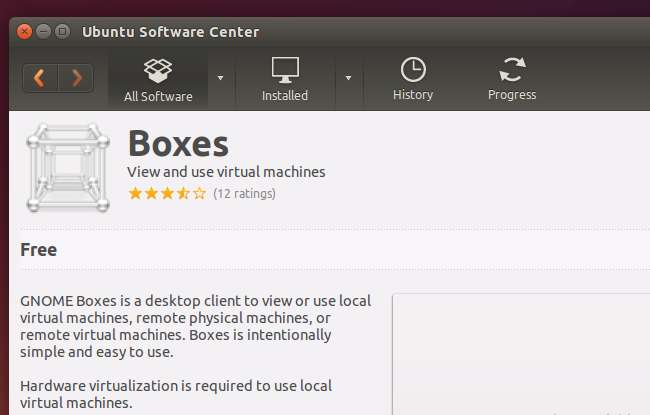
Создание и загрузка виртуальных машин
Для начала запустите приложение Boxes из своего меню или выполните команду gnome-box. Окно Boxes сначала немного пусто - это потому, что главное окно будет содержать список виртуальных машин, которые вы создаете. Нажмите кнопку «Создать», чтобы настроить новую виртуальную машину.

GNOME Boxes покажет введение, объясняя, что он может создавать локальные виртуальные машины, которые работают на ваших ПК, или виртуальные машины на удаленном сервере.
Щелкните мастер, предоставив ISO-файл для установки виртуальной машины. Вы можете загрузить ISO-образы Linux для виртуализации или даже получить файлы Windows ISO от Microsoft - конечно, при условии, что у вас есть законный ключ продукта Windows.
Как и другие инструменты виртуализации, Boxes автоматически обнаружит операционную систему в предоставленном вами ISO-файле и предоставит рекомендуемые настройки по умолчанию. Вы должны иметь возможность просто нажать «Продолжить» и пройти через мастер, автоматически приняв настройки по умолчанию и настроив виртуальную машину для вашей системы.
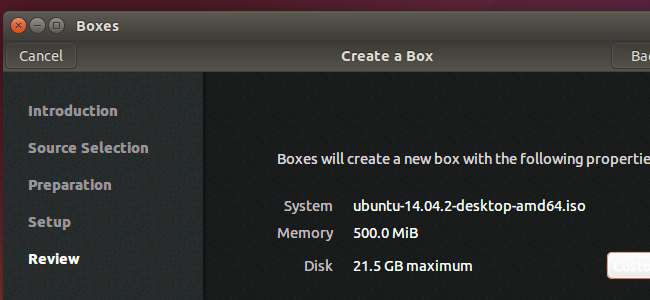
Кнопка «Настроить» на экране обзора позволяет вам настроить несколько простых параметров, например, сколько памяти вы хотите выделить для виртуальной машины. Более продвинутая конфигурация потребует Virt-Manager вместо Boxes.

Теперь вы можете просто нажать «Создать», чтобы создать виртуальную машину и впервые загрузить ее с установочного носителя. Установите операционную систему на виртуальную машину обычным образом. Когда вы снова откроете Boxes, вы увидите список установленных вами виртуальных машин, что позволит вам быстро их запустить.
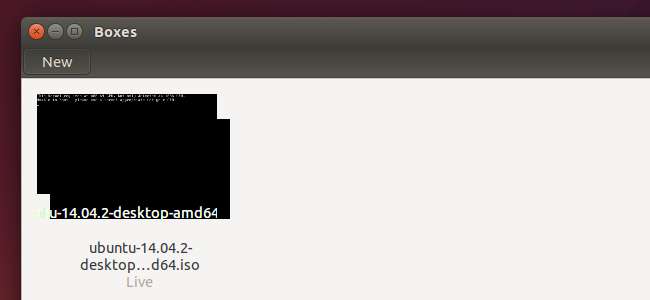
Коробки не для всех. Более продвинутые функции, которые все еще используют QEMU-KVM, можно найти в VIrt-Manager. Для других функций может потребоваться VirtualBox или VMware, которые являются более совершенными и зрелыми приложениями с множеством встроенных простых в использовании функций, включая пакеты аппаратных драйверов, такие как VirtualBox Guest Additions и VMware Tools, которые помогают ускорить графику виртуальных машин и обеспечивают такие функции, как доступ к USB-устройства, подключенные к вашему физическому компьютеру из виртуальной машины.
Но если вы ищете базовые функции виртуализации в простом приложении, которое использует встроенные функции KVM Linux и другие приложения с открытым исходным кодом, попробуйте Boxes (или его старший брат, Virt-Manager). Оно должно стать только более мощным, гибким и быстрым, поскольку лежащее в основе программное обеспечение виртуализации с открытым исходным кодом продолжает совершенствоваться.







